TTEP.CN > 故障 >
Win8系统关闭显卡硬件加速的办法 Win8系统怎么关闭显卡硬件加速
Win8系统关闭显卡硬件加速的办法 Win8系统怎么关闭显卡硬件加速 Win8系统开启硬件加速,虽然能够让系统的反应速度变得更快。但是也容易对硬件造成损伤,影响硬件的使用寿命。本文就来介绍一下Win8系统关闭显卡硬件加速的方法。
具体步骤如下:
1、在Win8系统中打开运行对话框,然后输入REGEDIT,打开注册表;
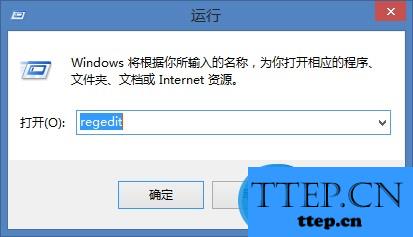
2、接着定位到:HKEY_LOCAL_MACHINESYSTEMCurrentControlSetControlVideo{C2016678-61EF-4A63-AEDC-F0E05E68A311}000 (视显卡不同而会不同的);
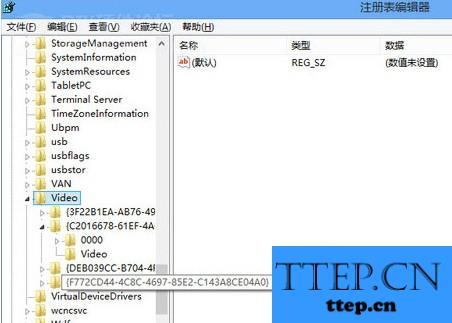
3、查找Acceleration.Level这一键值,如果其值为0,那么表明其完全启用了显卡加速,在这里我们把值修改为5,表示完全禁用显卡加速;
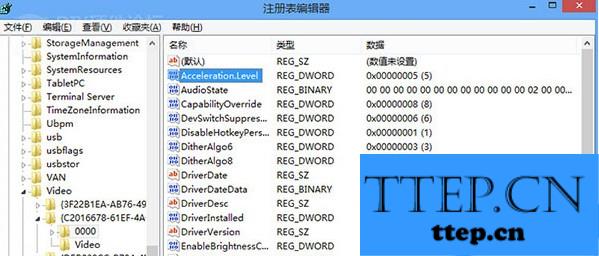
键值说明:
5—禁用加速功能
4—禁用除基本加速之外的其他加速功能
3—禁用所有 DirectDraw 和 Direct3D 加速,以及所有光标和高级加速功能
2—禁用所有光标和高级绘图加速
1—禁用光标和图像加速
以上就是Win8关闭显卡硬件加速的步骤了,当然如果玩游戏的时候想要让游戏画面更好,可以重新开启硬件加速。
具体步骤如下:
1、在Win8系统中打开运行对话框,然后输入REGEDIT,打开注册表;
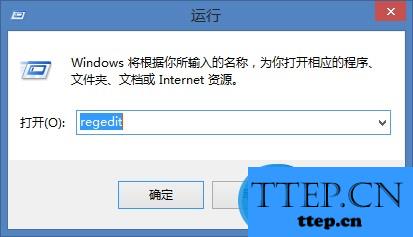
2、接着定位到:HKEY_LOCAL_MACHINESYSTEMCurrentControlSetControlVideo{C2016678-61EF-4A63-AEDC-F0E05E68A311}000 (视显卡不同而会不同的);
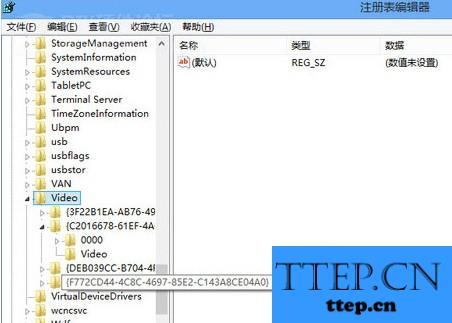
3、查找Acceleration.Level这一键值,如果其值为0,那么表明其完全启用了显卡加速,在这里我们把值修改为5,表示完全禁用显卡加速;
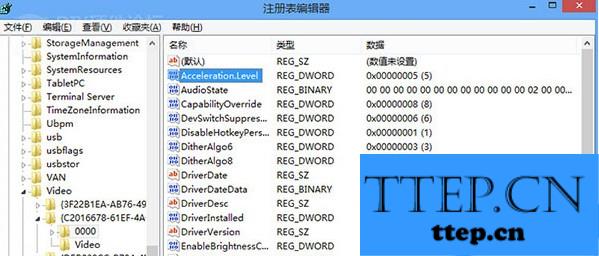
键值说明:
5—禁用加速功能
4—禁用除基本加速之外的其他加速功能
3—禁用所有 DirectDraw 和 Direct3D 加速,以及所有光标和高级加速功能
2—禁用所有光标和高级绘图加速
1—禁用光标和图像加速
以上就是Win8关闭显卡硬件加速的步骤了,当然如果玩游戏的时候想要让游戏画面更好,可以重新开启硬件加速。
- 上一篇:Win8系统修改输入法切换顺序的技巧 Win8系统如何更改输入法切换
- 下一篇:没有了
- 最近发表
- 赞助商链接
